Analyse Multiple Response Dichotomies
Je praat dan over vragen waarbij je één of meerdere
mogelijkheden kunt aankruisen.
Zulke vragen worden ook wel multiple response items genoemd.
De verwerking van dergelijke variabelen is in een aantal stappen
te onderscheiden:
- Vraagstelling
- Codering in SPSS
- Maken van frequentietabellen bij multiple response items (methode 1)
- De resulterende tabel (1)
- Toelichting op de uitvoer
- Maken van frequentietabellen bij multiple response items (methode 2)
- De resulterende tabel (2)
Vraagstelling

Codering in SPSS

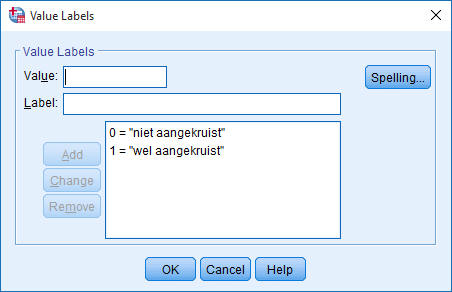
|
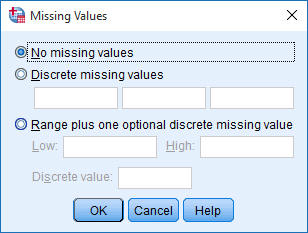 Beredeneer zelf waarom hier geen missing values zijn |
Maken van frequentietabellen bij multiple response items (methode 1)
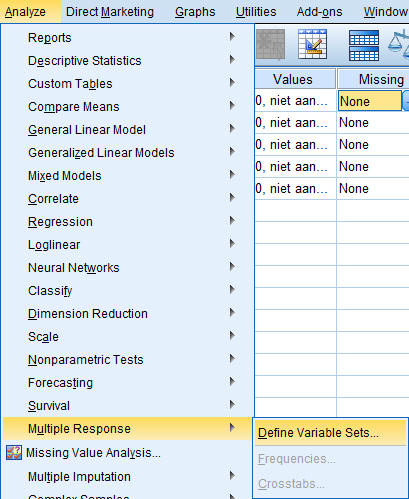
|
Eerst zul je moeten aangeven welke variabelen bij elkaar horen. Je maakt dan een set. |
Bij het definiëren van de set kies je als volgt:
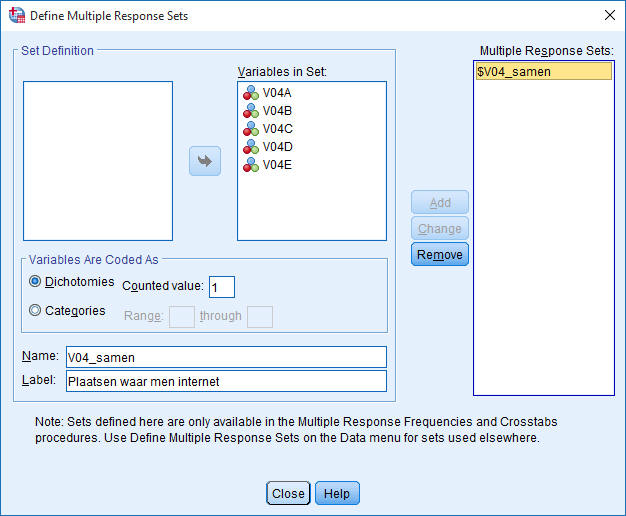
Let op de opmerking gemaakt in het venster. De sets die hier gedefinieerd zijn, zijn alleen hier bruikbaar. Wil je de de sets ook elders gebruiken moet je die via het DATA menu aanmaken. Dat wordt getoond in methode 2.
Bedenk hier goed waarom er bij Counted value een '1' ingevuld is.
Nu kun je een frequentietabel maken via:
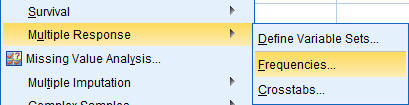
|
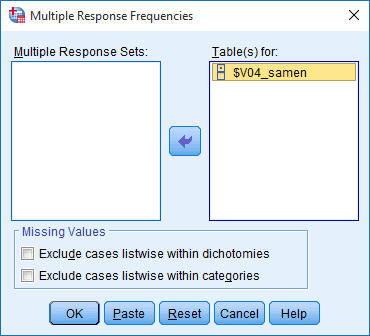
|
De resulterende tabel (1):
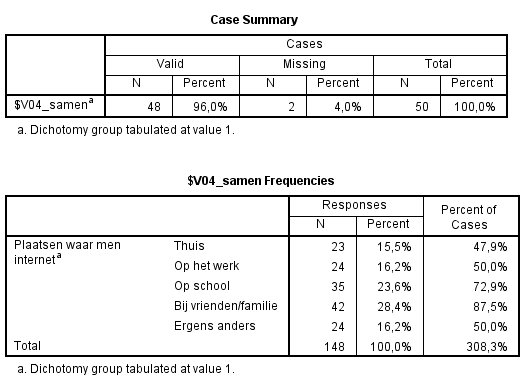
Toelichting op de uitvoer
- 48 respondenten hebben één of meerdere antwoorden gegeven;
- 2 respondenten hebben geen enkele mogelijkheid aangekruist;
- in totaal hebben de 48 respondenten 148 antwoorden aangekruist, dat is meer dan drie per respondent;
- bij vrienden/familie is door 87,5% van de respondenten aangekruist;
- bij vrienden/familie maakte 28,4% van de antwoorden uit.
Maken van frequentietabellen bij multiple response items (methode 2)
Je definieert eerst welke variabelen samengenomen moeten worden tot een set in het DATA menu.
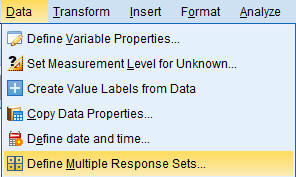
|
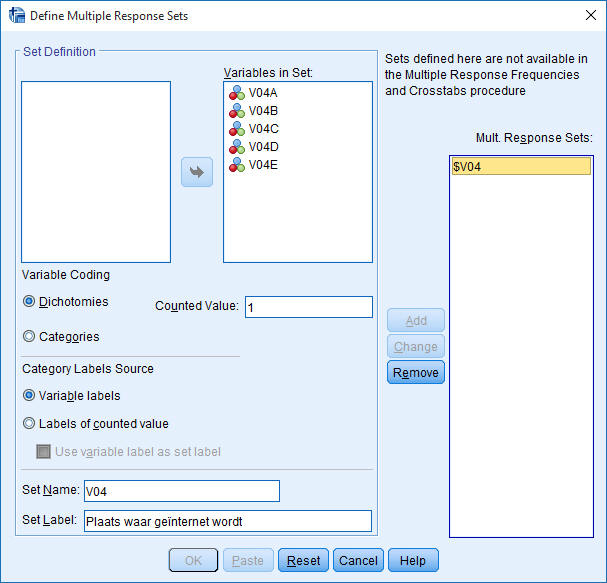
|
Daarna kan er een tabel worden gemaakt. Ook is deze set nu ook beschikbaar in het grafiekenmenu bij Chart Builder.
Dat kan via Custom Tables:
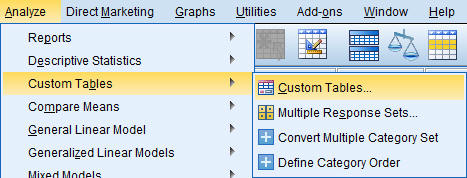
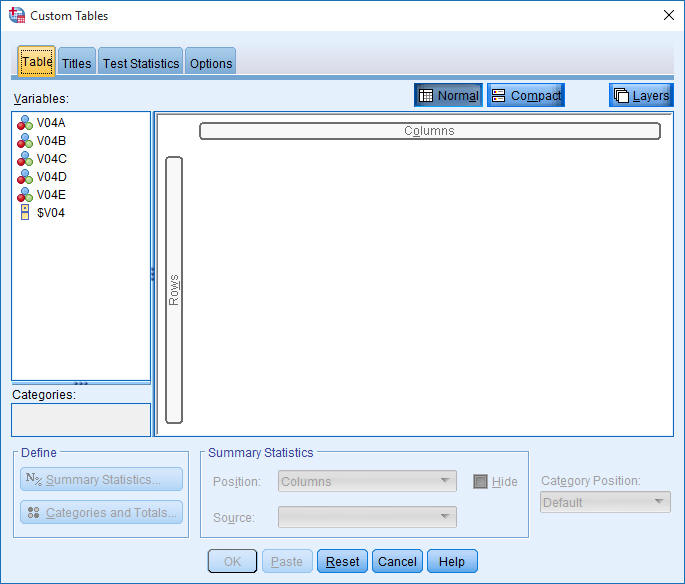
Let op de toegevoegde variabele $V04. Deze kun je nu slepen naar het venster om een tabel te maken.
Bij het invullen van de tabel zijn de volgende keuzes gemaakt:
$V04 is naar Rows gesleept. Ook zijn de Statistics
gedefinieerd via de knop
 onder Define
en dan:
onder Define
en dan:
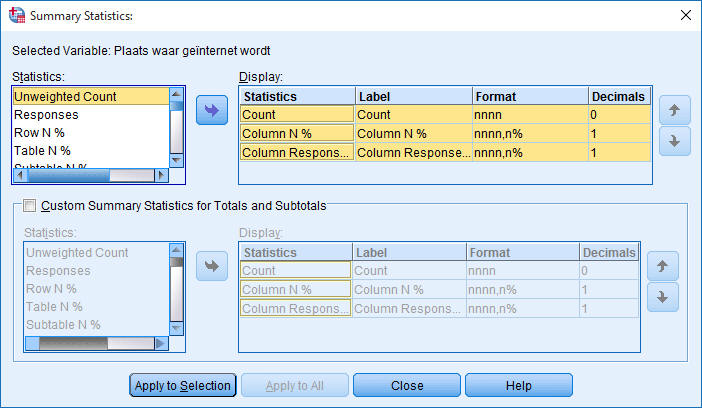
Let op dat bij Position "Columns" staat. Na klikken op
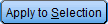 ziet dat
er zo uit:
ziet dat
er zo uit:
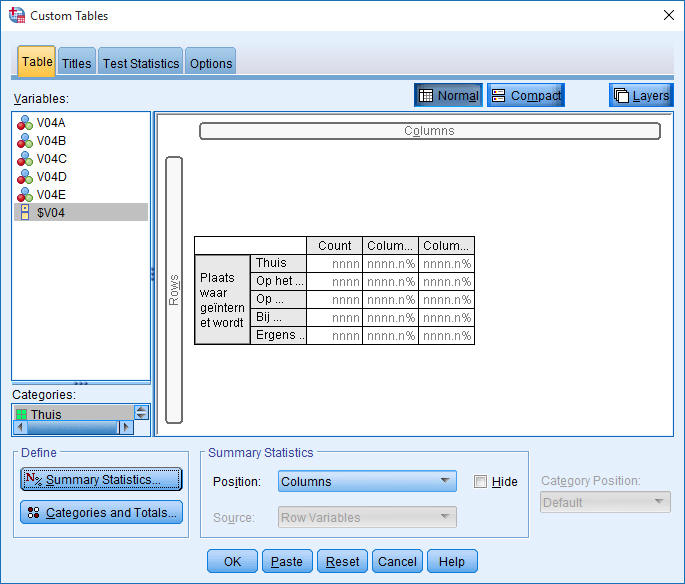
De resulterende tabel (2):
Klikken op OK levert de volgende tabel op:
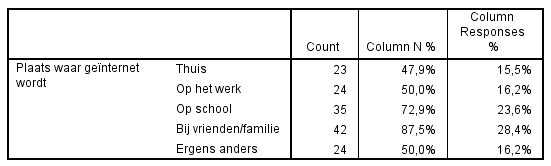
Vergelijk die eens met de tabel bij methode (1). Je ziet dan dat methode (2) meer biedt dan methode (1).
Opmerkingen
- Voor een andere lay-out moet je eens experimenteren met de mogelijkheden in de diverse menu's.
- Geef ook de titles op via het tabblad titles.
- Eigenlijk geldt dit voor alles: er is nu een werkend voorbeeld, probeer dan aan de hand van de menus de diverse mogelijkheden uit. Er kan namelijk heel veel!

